Excel怎么快速搜索关键字
发布时间:2020年12月16日 14:02
硬件型号:联想小新Air15
系统版本:win10
软件版本:excel 2019
Excel怎么快速搜索关键字?大家在使用Excel办公的时候,有没有遇到这样的问题,比如遇到一个内容及其多的表格,想要只查看某一方面的内容时就显得有点眼花缭乱了,不要紧,我们可以使用搜索关键字这项功能,给它一筛选出来不就一目了然了,接下来就一起来看看如何搜索关键字吧!
打开一个excel表格,在这里我们想查看该表格中都有什么螺丝,销售了多少个。当表格数据比较大时,用眼睛一个个去查找显然是不可行的。我们用鼠标选中第一行,点击工具栏中的筛选。
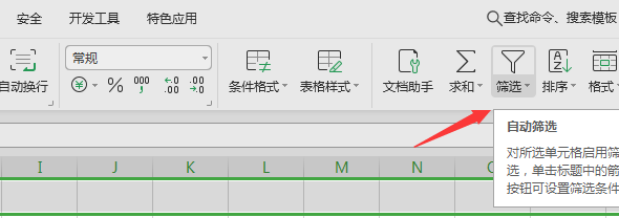
这时候我们会看到第一行的标题中右下方会出现筛选的小三角图标,点击材料名称的三角图标,如图所示:
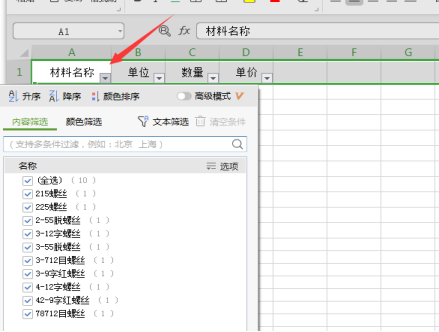
在自定义自动筛选方式设置框中,选中“文本筛选”,点击“包含”。“包含”对话框输入【具体材料的命长】,点击确定就能直接查找出相应的数量,非常方便。
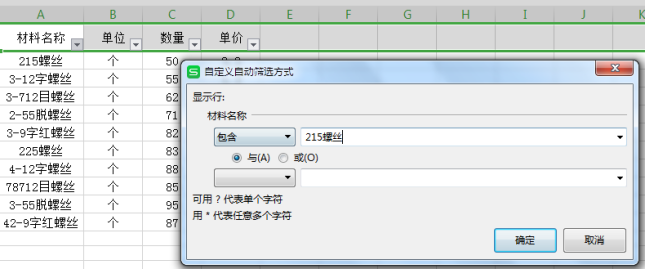
这样就能清楚的显示这个型号的螺丝的具体数量了,显示如下图所示:
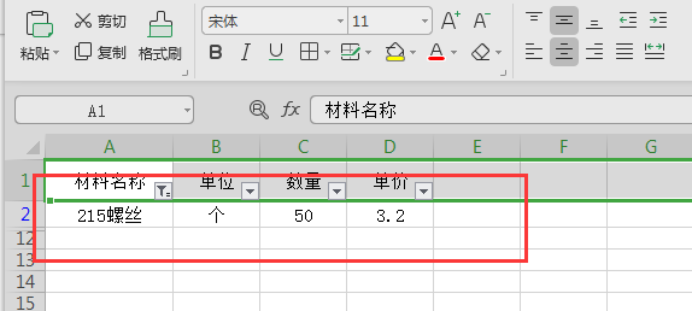
看了上面的介绍,是不是挺简单的,可不要小看word软件这个搜索功能,在现实生活中可是经常用到的,小伙伴们如果想学习,可以打开自己的word软件动手试一试哦!




